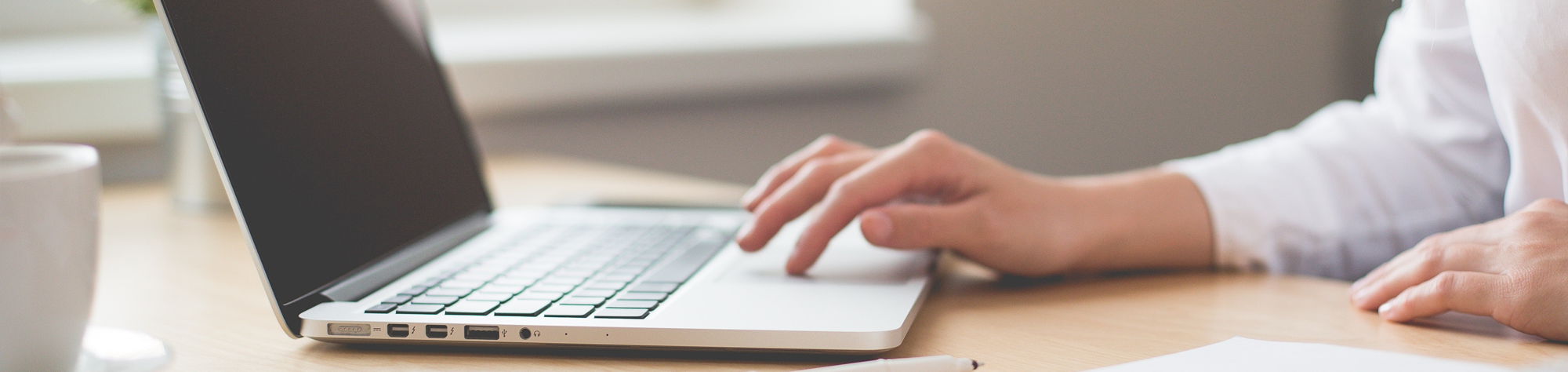리눅스 공공 아이핀 설치 성공기 - 다중 계정
페이지 정보
작성자본문
3개 학교에 공공 아이핀을 설치하여 적용해 보았다. 이틀간 정말 G-PIN에 원없이 푹빠져 살았다.
자바와 톰켓을 최신버전으로 다운받아 설치한다.
자바 바이너리 파일 다운로드 받아 설치하기 위해서 아래 사이트를 이용하면 된다.
http://www.oracle.com/technetwork/java/javase/downloads/index.html
Java Platform (JDK) 7 다운로드 버튼을 누르고 32비트 리눅스는 Linux x86 - Compressed Binary 옆에 있는 버전을 64비트 리눅스는 Linux x64 - Compressed Binary 옆에 있는 버전을 다운받아 설치하면 된다.
설치 순서는 아래 게시물에 정리해서 올린것을 참고하기 바란다.
톰켓도 아래 사이트를 방문하여 바이너리 버전으로 다운받아 설치한다.
http://ftp.kaist.ac.kr/Apache/tomcat/
여기부터가 중요하다.
1. 다운받은 PHP 모듈의 압축을 풀고 "G-PIN 클라이언트 모듈" 폴더안로 이동한다.
2. 서버 인증서 변환 프로그램를 이용하여 변환한 서버 인증서 파일을 "keystore" 폴더안에 복사한다.
(예) SVRxxxxxxxxx.pfx <= 동일한 서버에서는 같이 사용한다.
3. "gpin.properties" 파일을 첫번째 학교 정보로 수정한다.
>>>>> gpin.properties
#######################################
# SAML AuthRequest Parameters(REQ)
#SP-ID는 http://gpin.go.kr:8080/ 이용기관 사이트 관리 수정 클릭하면 보임
#######################################
REQ_PARAM_IDP_ID=g-pin.go.kr
REQ_PARAM_SP_ID=HBEFORxxxxxx
REQ_PARAM_ISSUER_ID=HBEFORxxxxxx
REQ_PARAM_RESTRICT_ONLY_LOCAL=false
##########################################
# Keystore Generation(CERT)
##########################################
CERT_KEY_ALIAS=Apache
# 발급받은 인증서 암호와 변환할때 지정한 암호 및 변환한 인증서 파일명
CERT_KEY_PASSWORD=xxxxxx
CERT_PFX_PASSWORD=xxxxxx
CERT_PFX_FILE_NAME=SVR8861029001_env.pfx
#생성할 키파일 암호와 파일명을 지정
CERT_KEYSTORE_PASSWORD=xxxxxx
CERT_KEYSTORE_NAME=SVR8861029001_env.jks
4. "G-PIN 클라이언트 모듈" 폴더 안에 내용을 모두 압축하여 톰켓 webapps 사이트에 업로드하고 메타 데이터를 생성하기 위해 아래 명령을 수행한다.
#./makeAutoMeta.sh
경로가 맞지 않아 에러가 발생하면 파일의 내용을 수정한다.
성공적으로 메타 파일이 생성되었으면 "G-PIN" 이라는 폴더명을 다른 이름(예. G-PIN1)으로 변경한다.
메타 파일 생성 여부는 아래 경로에 파일이 생성되어 있으면 성공한 것이다.
webapps/G-PIN/WEB-INF/keystore/SVRxxxxxxx.jks
webapps/G-PIN/WEB-INF/metadata/HBEFORxxxxxx-metadata.xml
webapps/G-PIN/WEB-INF/gpin-config.xml
다른 학교 메타 파일을 만들기 위해 아래 명령을 입력한다.
# cp -rf G-PIN1 G-PIN
# vi gpin.properties
학교 정보에 맞도록 SAML AuthRequest Parameters(REQ) 부분의 아래 내용만 수정하고....
REQ_PARAM_SP_ID=HBEFORxxxxxx
REQ_PARAM_ISSUER_ID=HBEFORxxxxxx
메타 파일 생성하고 폴더명 변경(예. G-PIN2)하고....반복...반복....
이제 자신의 계정에 "클라이언트 모듈간의 proxy 통신 PHP 버젼" 폴더안에 있는 파일중 아래 파일의 내용을 수정하고...
>>>>> gpin_proxy_properties.php
$GPIN_CLIENT_HOST="localhost";
// PORT
$GPIN_CLIENT_PORT="8080";
// TOMCAT_CONTEXT_명
$GPIN_CLIENT_CONTEXT="/G-PIN1";
자신의 계정에 G-PIN이라는 폴더를 한개 만들어 업로드한다.
만약 공공 아이핀 인증 페이지가 접속이 안되면 즉, 포트 에러가 발생하면...
톰켓 폴더안에 conf 폴더안에 server.xml 파일을 수정해서 포트(9901포트=>8080)를 변경한다.
<!-- Define a non-SSL HTTP/1.1 Connector on port 8080 -->
<Connector port="9901=>8080" maxHttpHeaderSize="8192"
이상으로 공공 아이핀 설치 성공기를 마친다. 여러분은 저와 같은 노과다를 하시지 말기를....
댓글목록
등록된 댓글이 없습니다.